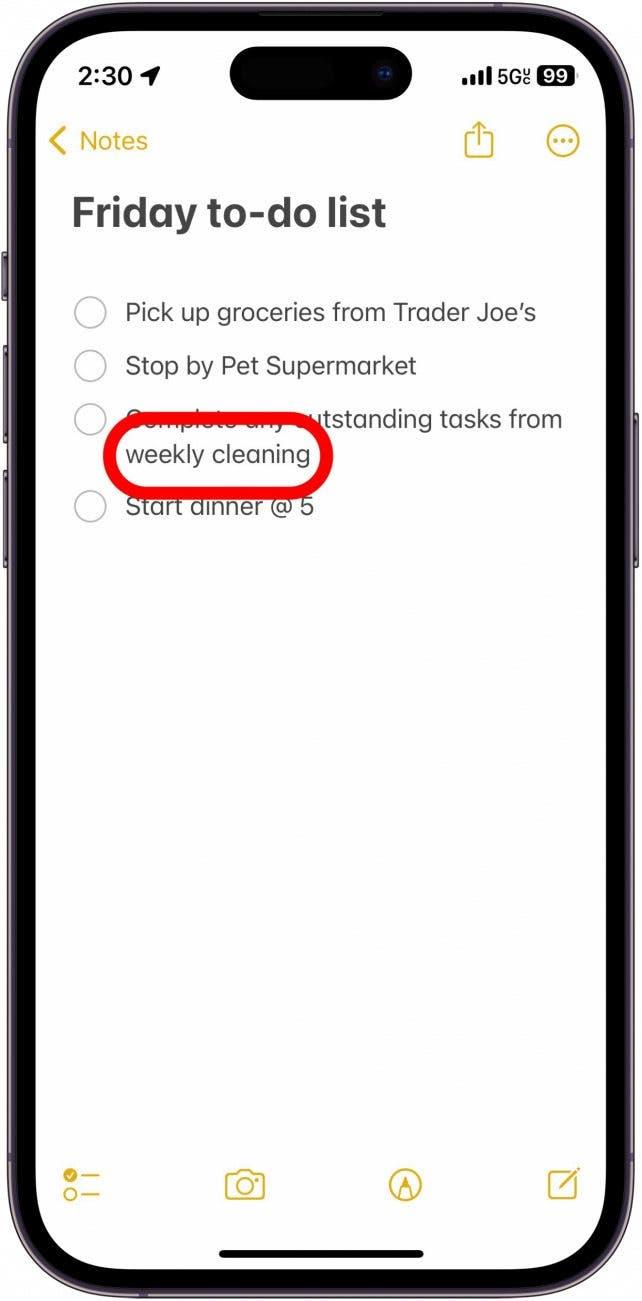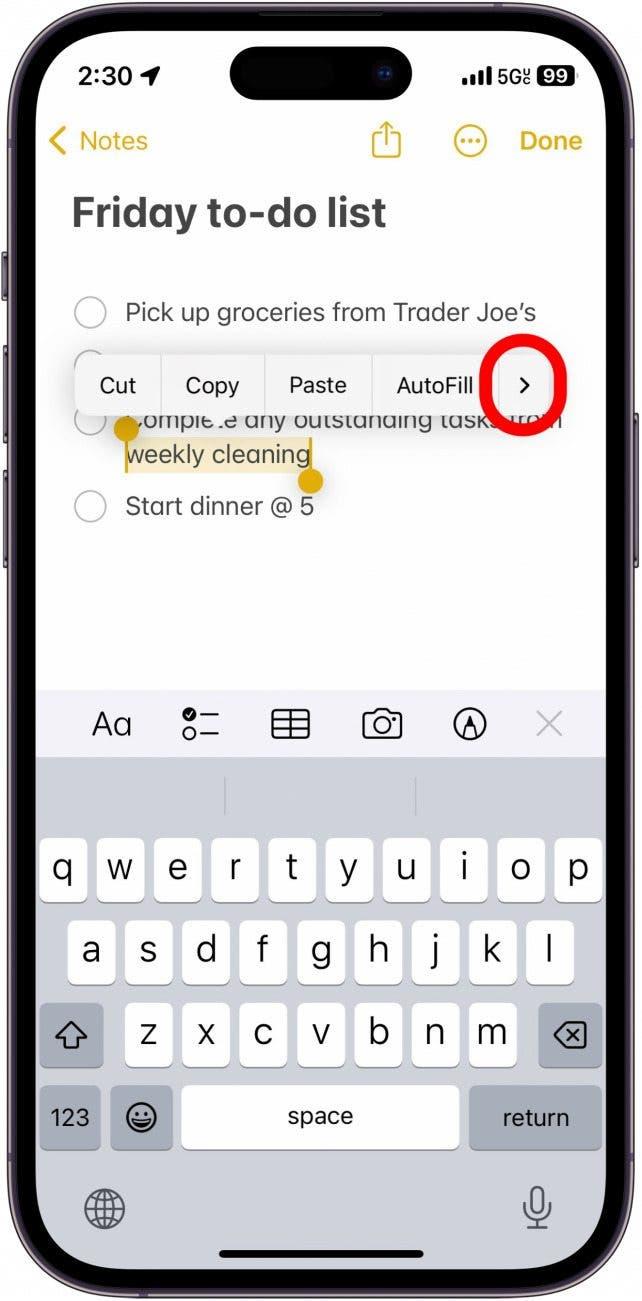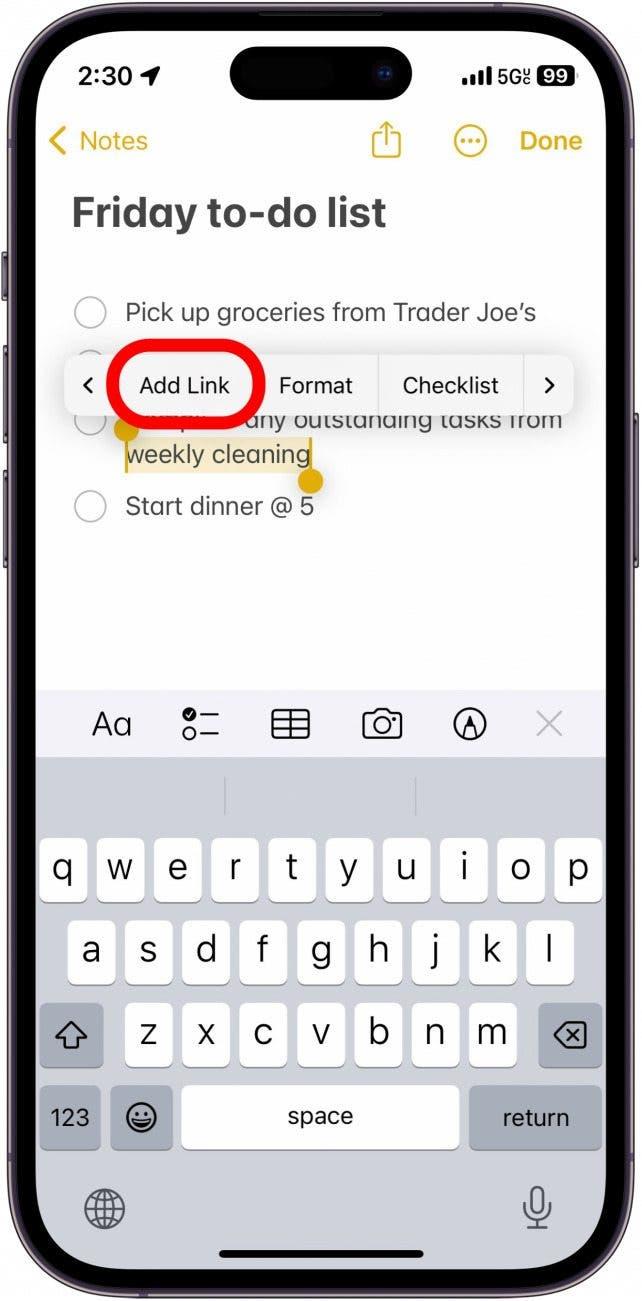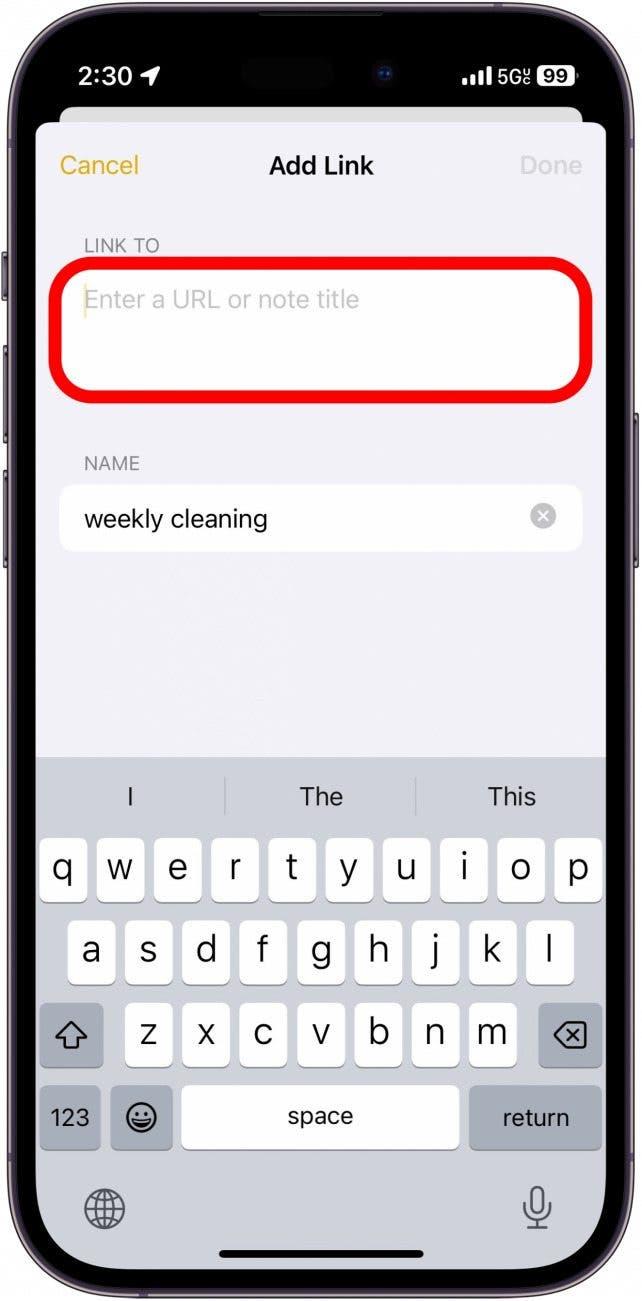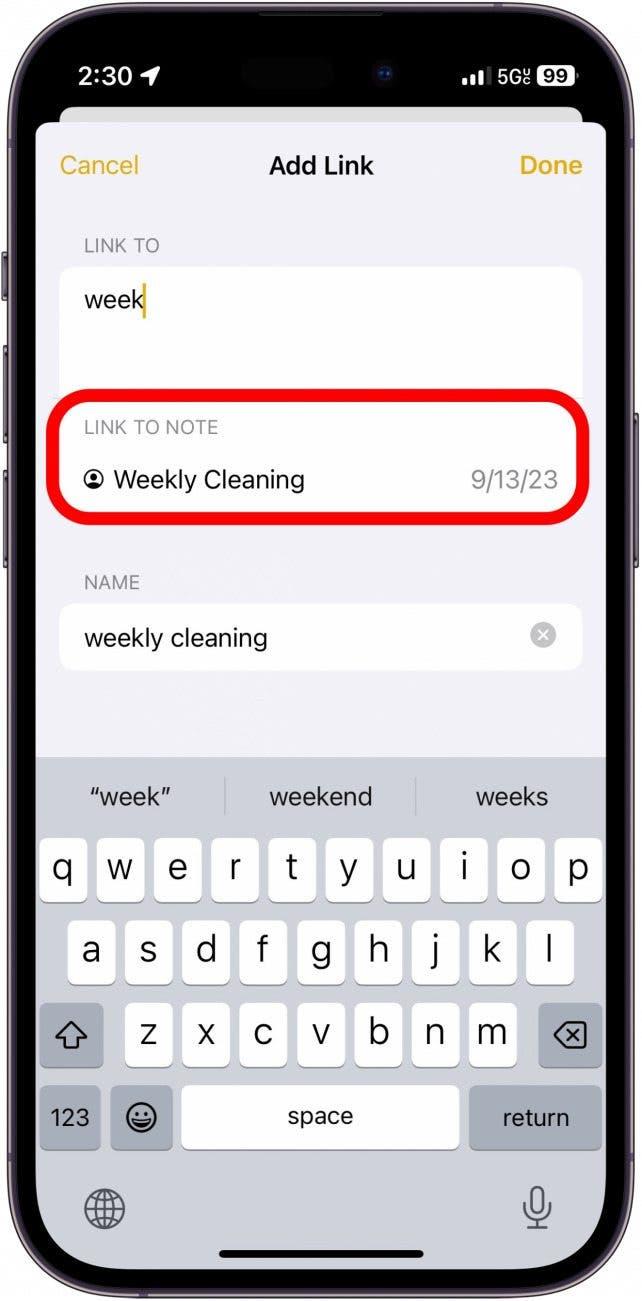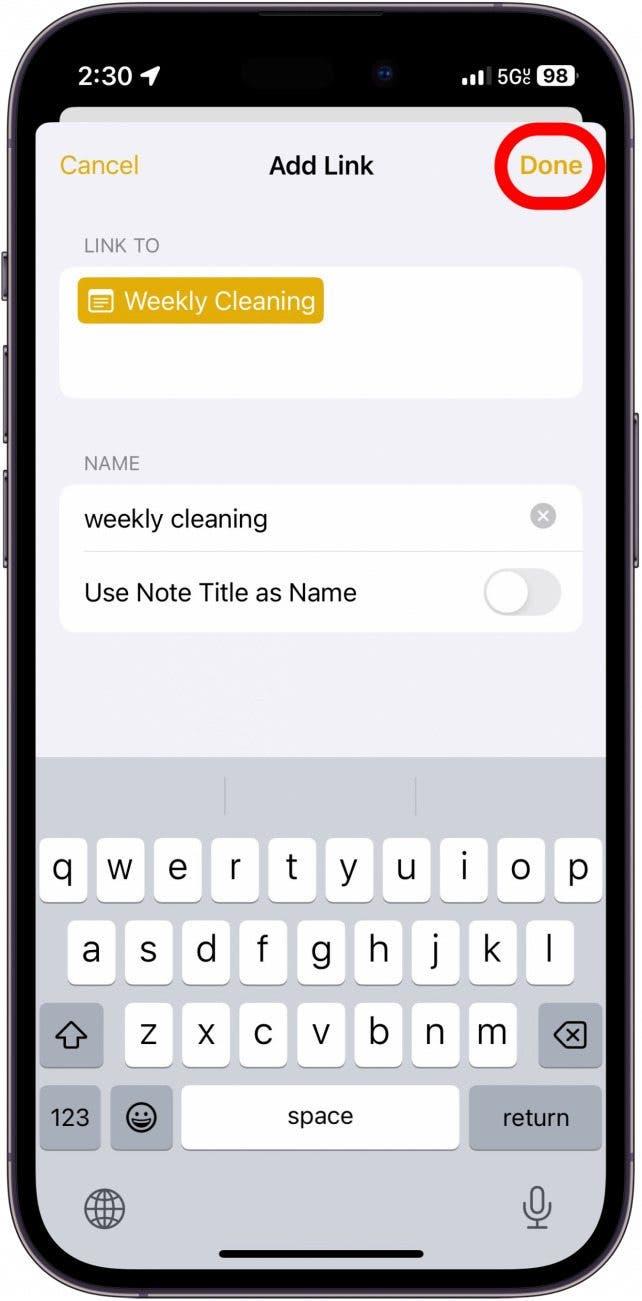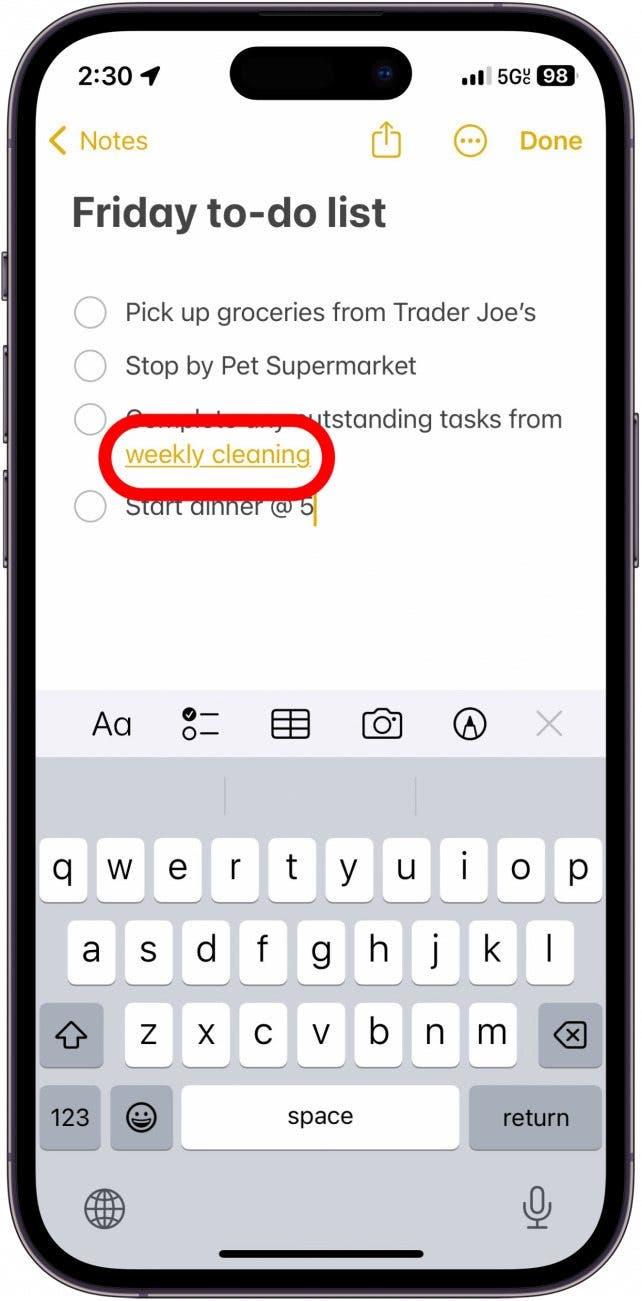V najnovšej verzii systému iOS môžete svoje poznámky navzájom prepojiť. Ak máte kopu neusporiadaných poznámok, môžete k nim pridať hypertextové odkazy, aby ste mohli rýchlo prechádzať na súvisiace poznámky.
Prečo sa vám tento tip bude páčiť:
- Udržujte si v poznámkach poriadok tak, že prepojíte súvisiace poznámky medzi sebou.
- Prepojte spolu viacero poznámok pre veľký projekt.
Poznámky Apple: Prepojenie s inou poznámkou
Systémové požiadavky
Tento tip funguje na zariadeniach so systémom iOS 17/iPadOS 17 alebo novším. Zistite, ako aktualizovať na iOS 17 a iPadOS 17.
Táto nová funkcia je obzvlášť užitočná, ak si robíte veľa súvisiacich, ale samostatných poznámok. Ku každej z nich môžeš pridať hypertextové odkazy alebo vytvoriť hlavný zoznam, ktorý ich všetky prepojí. Ďalšie skryté triky pre iPhone a iPad určite nájdeš prihláste sa na odber nášho bezplatného bulletinu Tip dňa. Skôr než začnete, uistite sa, že poznáte názov poznámky, na ktorú chcete vytvoriť odkaz. Teraz vám ukážeme, ako v poznámkach na iPhone a iPade vytvoriť hypertextový odkaz:
 Odhaľte skryté funkcie iPhonuZískajte denný tip (so snímkami obrazovky a jasnými pokynmi), aby ste svoj iPhone zvládli za jednu minútu denne.
Odhaľte skryté funkcie iPhonuZískajte denný tip (so snímkami obrazovky a jasnými pokynmi), aby ste svoj iPhone zvládli za jednu minútu denne.
- Otvorte ľubovoľnú poznámku v aplikácii Poznámky a ťuknutím a podržaním zvýraznite nejaký text.

- Ťuknite na šípku v pravej časti zobrazenej ponuky.

- Ťuknite na položku Pridať odkaz.

- Klepnite na pole v časti Odkaz na. Tu môžete pridať adresu URL alebo začať písať názov inej poznámky a pridať hypertextový odkaz.

- Klepnite na poznámku, na ktorú chcete vytvoriť odkaz.

- Klepnite na Hotovo.

- Text sa teraz zobrazí podčiarknutý a žltý, čo znamená, že obsahuje odkaz. Klepnutím naň otvorte poznámku, na ktorú ste odkazovali.

Teraz môžete prepojiť svoje poznámky a udržiavať v nich poriadok. Ďalej zistite, ako funguje zdieľanie poznámok na iPhone.